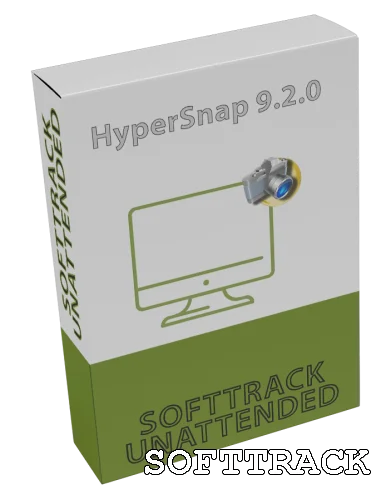HyperSnap is de snelste en gemakkelijkste manier om schermopnamen te maken van Windows-scherm en games op volledig scherm, en tekstopname (TextSnap™) van plaatsen waar normale tekstkopie niet mogelijk is. HyperSnap combineert de kracht van een eersteklas toepassing voor het vastleggen van schermen met een geavanceerd hulpprogramma voor het bewerken van afbeeldingen - verpakt in één gebruiksvriendelijke tool!
Het is perfect voor het vastleggen van afbeeldingen die u wilt opnemen in uw Help-systeem, online zelfstudies, handleidingen, hand-outs voor trainingen, presentaties, marketingmateriaal, webpagina's, e-mails en meer. Legt schermen vast van games op volledig scherm met behulp van DirectX/Direct3D-technologie. Gebruik HyperSnap om snel een perfecte weergave van alles op uw scherm te delen.
HyperSnap is veelzijdig en uiterst gebruiksvriendelijk. U kunt snel menu's en werkbalken aanpassen aan uw wensen. Wijs uw eigen sneltoetsen toe, maak direct werkbalken en bedien HyperSnap zelfs met spraakopdrachten!
Nieuwe functies in versie 8
64-bits versie, waardoor het volledige potentieel van moderne 64-bits computers kan worden benut. Leg veel grotere afbeeldingen vast en bewerk ze, plaats in het geheugen meer opnamen die tegelijkertijd in het HyperSnap-venster worden geopend voor bewerking en verwerking. Er is ook een 32-bits versie beschikbaar voor gebruik op 32-bits systemen.
Lijst met miniaturen - selecteer alle of meerdere vastgelegde afbeeldingen en klik met de rechtermuisknop - Bewaar geselecteerde - Elke afbeelding in een eigen bestand: vraagt u nu om de map en het afbeeldingsformaat waarin u wilt opslaan, in plaats van zoals in v.7 automatisch opslaan naar de laatste gebruikte map en bestand.
Lijst met miniaturen - selecteer alle of meerdere vastgelegde afbeeldingen en klik met de rechtermuisknop: nieuwe functie "E-mail geselecteerd" toegevoegd, waarmee meerdere afbeeldingen in het geselecteerde bestandsformaat aan een leeg e-mailbericht worden toegevoegd.
De volgorde van miniaturen in de miniaturenbalk kan nu opnieuw worden gerangschikt met slepen en neerzetten. Dit is bijvoorbeeld belangrijk als u enkele of alle afbeeldingen in één PDF-bestand wilt opslaan, en de volgorde waarin ze worden opgeslagen is belangrijk.
U kunt nu één afbeeldingsduim, of meerdere ervan, indien gemarkeerd met vinkjes, naar de Windows-desktop- of Verkenner-mappen slepen. Nadat de miniaturen daar zijn neergezet, worden de afbeeldingen in die map opgeslagen als PNG- of JPEG-bestanden. U kunt ze ook slepen naar andere doelen die bestanden accepteren, bijv. MS Word, e-mail, formulieren voor het uploaden van webbestanden, enz.
Bredere lijnen bij het tekenen van vormen mogelijk - klik onder het gereedschap "Lijnstijl" op het menu-item "Bredere lijnen" en typ de nieuwe breedte in pixels. zal worden toegevoegd aan versie 8, afhankelijk van uw feedback.
Besturingssysteem: Windows Vista, Windows 7, 8, 8.1 en hoger
Altijd de virusscanner uitschakelen!
Warning! You are not allowed to view this text.